Telegram 通話在 iPhone 中不會響鈴:修復
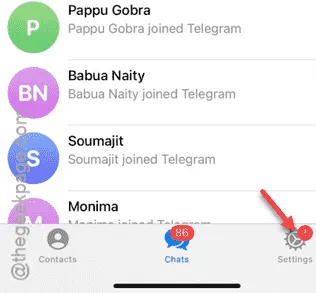
您是否曾經遇到這樣的問題:您的 iPhone 上的 Telegram 電話都沒有響鈴?除某些情況外,所有 Telegram 來電都應該在您的 iPhone 上正常響鈴。如果您沒有聽到任何呼叫聲音,這些解決方案將會有所幫助。
修復 1 – 檢查振鈴音量
首先,您一定要檢查 iPhone 的鈴聲音量。
步驟 1 –點選音量調高 按鈕將 iPhone 上的鈴聲音量調至最大設定。
步驟 2 –除此之外,您可以將警報滑桿調整為振鈴模式。確保您沒有將 iPhone 設定為「靜音模式」。
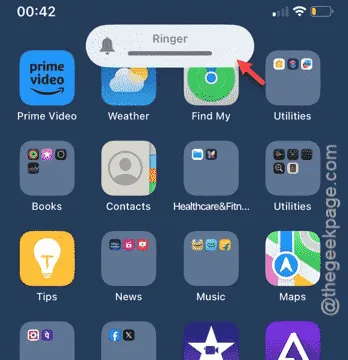
所有 Telegram 警報都會正常出現,您可以再次聽到來電。
修復 2 – 停用藍牙
除了 iPhone 可能會靜音或無聲外,它還可以連接到藍牙裝置(音訊裝置)。
第 1 步 –只需打開控制 中心。
步驟 2 –然後,從控制中心頁面關閉藍牙。
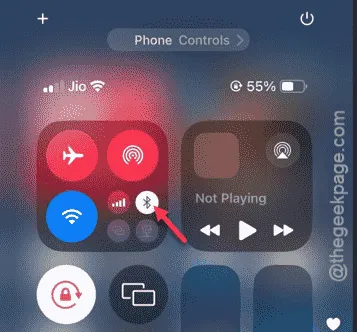
關閉藍牙後,您的 iPhone 將與所有這些音訊裝置斷開連接。
因此,您將開始像以前一樣聽到 Telegram 上的來電。
修復 3 – 更改 Telegram 通知設置
如果您仍然沒有在 Telegram 應用程式上收到來電通知,則必須對 Telegram 設定進行一些變更。
步驟 1 –開啟「設定」標籤。
步驟 2 –接下來,前往「應用程式」選單。
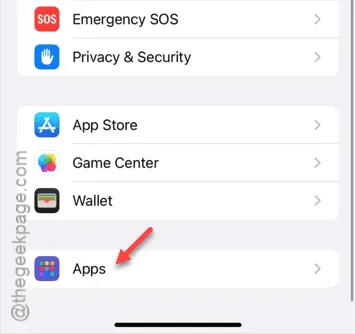
步驟 3 –向上或向下滑動找到「Telegram」應用程式並將其開啟。
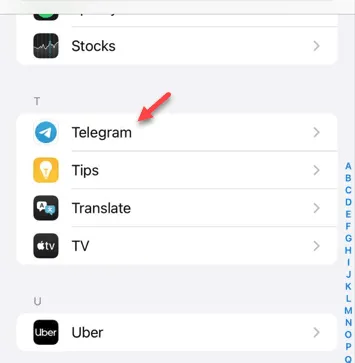
步驟 4 –在以下 Telegram 設定中,開啟「通知」設定。
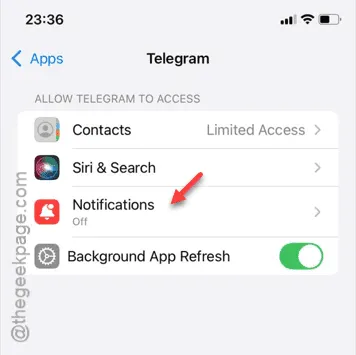
步驟 5 –在同一頁上,切換到「允許通知」標籤。
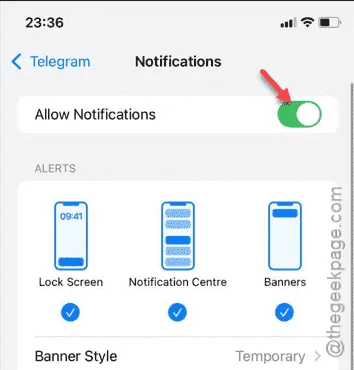
從現在開始,每當有人在 Telegram 應用程式上撥打您的電話時,您都會以正確的方式聽到鈴聲。
修復 4 – 開啟 iOS 通話整合選項
Telegram 有一個獨特的修飾符,可以允許或禁止 iOS 上的呼叫整合。
步驟 1 –前往您的Telegram應用程式。
步驟 2 –接下來,前往Telegram 應用程式上的「設定」標籤。
步驟 3 –觸控開啟「隱私和安全性」設定。
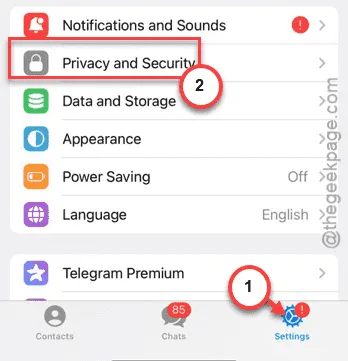
步驟 4 –向上捲動並開啟「通話」設定。
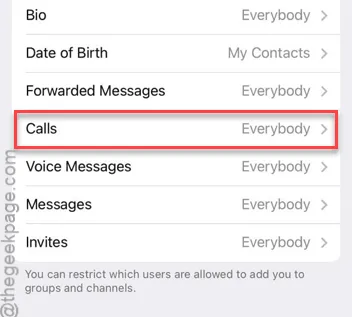
步驟 5 –您將在該頁面中找到幾個與「呼叫」相關的功能。
步驟 6 –將「誰可以打電話給我」設定為「每個人」。
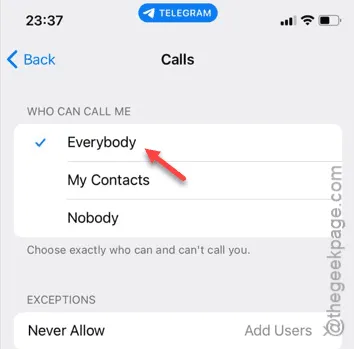
步驟 7 –一直捲動到同一頁面底部並開啟「iOS 呼叫整合」功能。
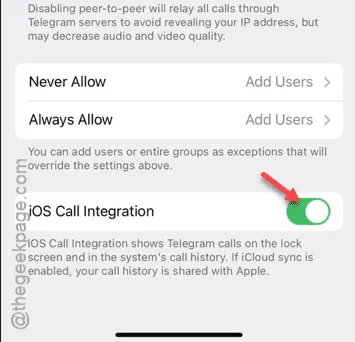
請某人透過 Telegram 應用程式給您打電話。這次,通話將會接通並帶有傳入的鈴聲。
修復 5 – 清除 Telegram 快取數據
刪除儲存的 Telegram 快取資料可以幫助您解決問題。
步驟 1 –在Telegram應用程式中,前往「設定」標籤。
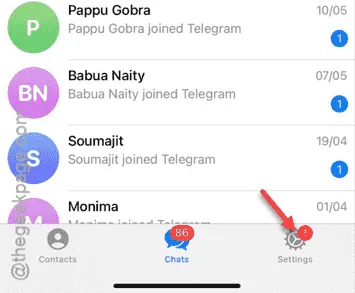
步驟 2 –接下來,開啟「資料和儲存」選項。
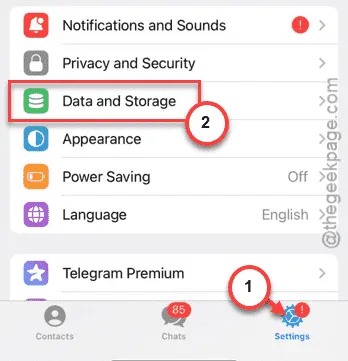
步驟 3 –點選開啟「儲存 使用量」選項。
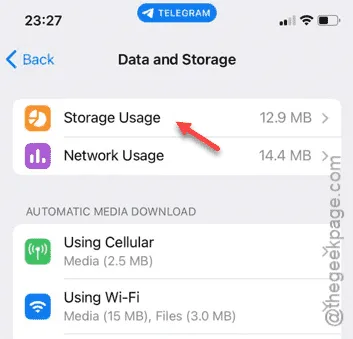
步驟 4 –接下來,點選「清除 整個 快取」選項。
步驟 5 –觸摸警告提示中的「清除整個快取」功能以清理 Telegram 應用程式快取。
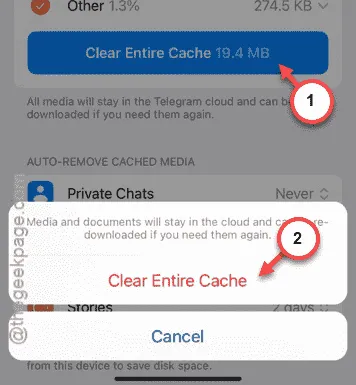
清除快取後,關閉 Telegram 應用程式。
然後,重新啟動 Telegram 應用程式並檢查是否已修復。



發佈留言